ODS — это популярный формат электронных таблиц. Можно сказать, что это своего рода конкурент экселевским форматам xls и xlsx. К тому же, ODS, в отличие от вышеуказанных аналогов, является открытым форматом, то есть, его можно использовать бесплатно и без ограничений. Тем не менее, случается и такое, что документ с расширением ODS нужно открыть именно в Экселе. Давайте узнаем, как это можно сделать.
OpenDocument Spreadsheet (ODS), разработанный сообществом OASIS, при своем создании подразумевался, как бесплатный и свободный аналог форматам Excel. Его увидел мир в 2006 году. В настоящее время ODS является одним из основных форматов целого ряда табличных процессоров, включая популярное бесплатное приложение OpenOffice Calc. А вот с Эксель у данного формата «дружба» закономерно не получилась, так как они являются естественными конкурентами. Если открывать документы в формате ODS Эксель стандартными средствами умеет, то возможность сохранения объекта с таким расширением компания Microsoft отказалась внедрять в свое детище.
Причин открывать формат ODS в Excel может быть множество. Например, на компьютере, где нужно запустить электронную таблицу, просто может не оказаться приложения OpenOffice Calc или другого аналога, но будет установлен пакет Microsoft Office. Может случиться и так, что над таблицей следует провести операцию теми инструментами, которые имеются только в Экселе. Кроме того, некоторые пользователи среди множества табличных процессоров овладели навыками работы на должном уровне только с Экселем. Вот тогда и становится актуальным вопрос открытия документа именно в этой программе.
Открывается формат в версиях Эксель, начиная с Excel 2010, довольно просто. Процедура запуска мало чем отличается от открытия любого другого табличного документа в этом приложении, включая объекты с расширением xls и xlsx. Хотя и тут есть свои нюансы, на которых мы подробно остановимся ниже. А вот в более ранних версиях этого табличного процессора процедура открытия значительно отличается. Это связано с тем, что формат ODS появился только в 2006 году. Разработчикам Microsoft возможность запуска данного вида документов для Excel 2007 приходилось внедрять практически параллельно с его разработкой сообществом OASIS. Для Excel 2003 пришлось вообще выпускать отдельный плагин, так как данная версия была создана задолго до выхода в свет формата ODS.
Впрочем, даже в новых версиях Эксель не всегда удается отобразить указанные электронные таблицы корректно и без потерь. Иногда, при использовании форматирования не все элементы удается импортировать и приложению приходится восстанавливать данные с потерями. В случае возникновения проблем появляется соответствующее информационное сообщение. Но, как правило, на целостность данных в таблице это никак не влияет.

Давайте сначала подробно остановимся на открытии ODS в актуальных версиях Эксель, а потом кратко опишем, как эта процедура происходит в более старых.
Способ 1: запуск через окно открытия документов
Прежде всего, остановимся на запуске ODS через окно открытия документа. Эта процедура очень похожа на процедуру открытия подобным способом книг формата xls или xlsx, но имеет одно небольшое, но значимое отличие.


Способ 2: запуск двойным кликом кнопки мыши
Кроме того, стандартным вариантом открытия файла является его запуск двойным кликом левой кнопки мыши по наименованию. Таким же способом можно открыть и ODS в Эксель.
Если на компьютере не установлено приложение OpenOffice Calc и вы не перепоручали другой программе открытие формата ODS по умолчанию, то с запуском таким способом в Excel вообще не будет проблем. Файл откроется, так как Эксель распознает его, как таблицу. Но если на ПК установлен офисный пакет OpenOffice, то при двойном нажатии кнопки мыши по файлу он запустится в Calc, а не в Эксель. Для того, чтобы произвести запуск именно в Excel, придется провести некоторые манипуляции.

Но вышеописанный способ подойдет только для разового открытия объекта. Если вы планируете постоянно открывать документы ODS в Эксель, а не в других приложениях, то есть смысл сделать именно данное приложение программой по умолчанию для работы с файлами с указанным расширением. После этого не нужно будет для открытия документа каждый раз проводить дополнительные манипуляции, а достаточно будет произвести двойной щелчок левой кнопкой мыши по нужному объекту с расширением ODS.


Существует ещё один вариант назначить Excel приложением по умолчанию для открытия объектов с расширением ODS. Этот вариант более сложный, но, тем не менее, существуют пользователи, которые предпочитают пользоваться именно им.
- Щелкаем по кнопке «Пуск»
Windows, расположенной в нижнем левом углу экрана. В открывшемся меню выбираем пункт «Программы по умолчанию»
.

Если в меню «Пуск» вы не обнаружите данного пункта, то выбирайте позицию «Панель управления» .

В открывшемся окне Панели управления переходите в раздел «Программы» .

В следующем окне выбирайте подраздел «Программы по умолчанию» .
- После этого запускается то же окно, которое откроется, если бы мы кликнули по пункту «Программы по умолчанию» непосредственно в меню «Пуск» . Выбираем позицию .
- Запускается окно «Сопоставление типов файлов или протоколов к конкретным программам» . В перечне всех расширений файлов, которые зарегистрированы в системном реестре вашего экземпляра Windows, ищем наименование «.ods» . После того, как вы его отыскали, выделяем данное наименование. Далее щелкаем по кнопке «Изменить программу…» , которая расположена в правой части окна, сверху от перечня расширений.
- Опять открывается знакомое нам окно выбора приложения. Тут также нужно кликнуть по наименованию «Microsoft Excel»
, а затем нажать на кнопку «OK»
, как мы это делали в предыдущем варианте.

Но в некоторых случаях, вы можете не обнаружить «Microsoft Excel» в списке рекомендуемых приложений. Особенно это вероятно, если вы используете старые версии данной программы, у которых ещё не была предусмотрена ассоциация с файлами ODS. Также это может случиться по причине сбоев в системе или вследствие того, что кто-то принудительно удалил Эксель из списка рекомендуемых программ для документов с расширением ODS. В этом случае в окне выбора приложений следует нажать на кнопку «Обзор…» .
- После выполнения последнего действия запускается окно «Открыть с помощью…» . Оно открывается в папке расположения программ на компьютере («Program Files» ). Нужно перейти в директорию размещения файла, который запускает Эксель. Для этого перемещаемся в папку под названием «Microsoft Office» .
- После этого, в открывшейся директории нужно выбрать каталог, который содержит в себе наименование «Office» и номер версии офисного пакета. Например, для Excel 2010 – это будет наименование «Office14» . Как правило, на компьютере установлен только один офисный пакет от Майкрософт. Поэтому просто выбирайте папку, которая содержит в своем названии слово «Office» , и жмите на кнопку «Открыть» .
- В открывшейся директории ищем файл с названием «EXCEL.EXE» . Если в вашем Windows не включен показ расширений, то он может называться «EXCEL» . Это файл запуска одноименного приложения. Выделяем его и жмем на кнопку «Открыть» .
- После этого возвращаемся в окно выбора программы. Если даже раньше среди списка приложений наименования «Microsoft Excel» не было, то теперь оно обязательно появится. Выделяем его и клацаем по кнопке «OK» .
- После этого выполнится обновление окна сопоставления типов файлов.
- Как видим в окне сопоставления типа файлов, теперь документы с расширением ODS по умолчанию будут ассоциироваться с Excel. То есть, при двойном нажатии по иконке данного файла левой кнопкой мыши, он будет автоматически открываться в Эксель. Нам только остается завершить работу в окне сопоставления типов файлов, нажав на кнопку «Закрыть» .










Способ 3: открытие формата ODS в старых версиях Excel
А теперь, как и обещали, вкратце остановимся на нюансах открытия формата ODS в старых версиях Эксель, в частности в Excel 2007, 2003.
В Excel 2007 два варианта открытия документа с указанным расширением:
- через интерфейс программы;
- посредством клика по его иконке.
Первый вариант, по сути, ничем не отличается от аналогичного способа открытия в Excel 2010 и в более поздних версиях, который мы описали чуть выше. А вот на втором варианте остановимся более подробно.
- Переходим во вкладку «Надстройки» . Выбираем пункт «Импорт файла в формате ODF» . Также можно эту же процедуру выполнить через меню «Файл» , выбрав позицию «Импорт электронной таблицы в формате ODF» .
- При выполнении любого из этих вариантов запускается окно импорта. В нем следует выбрать нужный вам объект с расширением ODS, выделить его и нажать на кнопку «Открыть» . После этого документ будет запущен.
В Excel 2003 все гораздо сложнее, так как данная версия вышла раньше, чем был разработан формат ODS. Потому, чтобы открывать документы с данным расширением в обязательном порядке требуется установить плагин Sun ODF. Инсталляция указанного плагина выполняется в обычном режиме.
- После установки плагина появится панель под названием «Sun ODF Plugin» . На ней будет размещена кнопка «Импорт файла в формате ODF» . Кликаем по ней. Далее нужно кликнуть по наименованию «Импорт файла…» .
- Запускается окно импорта. Требуется выделить искомый документ и нажать на кнопку «Открыть» . После этого он будет запущен.
Как видим, открытие таблиц формата ODS в новых версиях Excel (2010 и выше) не должно вызывать сложностей. Если же у кого и возникнут проблемы, то данный урок позволит преодолеть их. Хотя, несмотря на простоту запуска, далеко не всегда удается отобразить в Эксель данный документ без потерь. А вот в устаревших версиях программы открытие объектов с указанным расширением сопряжено с определенными трудностями, вплоть до необходимости установки специального плагина.
Варианты открытия файлов ods в Excel (Эксель).
Рассмотрим несколько вариантов открытия в ексель этого формата. Следует сказать, что открыть ексель еще позволяет, а вот внедрять в ексель сохранение данного формата, руководство компании отказалось.
Зачем вообще в excel открывать ods? Это зависит от нескольких факторов. Это может быть связано с отсутствием приложения, обычно это openoffeice calc, основного приложения, которое работает с форматом ods, или же привычно делать анализы в excel, и когда только с помощью его инструментов это возможно. Так как ods формат изобрели 2006 году, это обстоятельство вызывает ряд трудностей с программами excel выпуска до этого года. Работа с ods форматами в excel выпуска старше 2006 года не представляет особых сложностей. Данные все же могут быть потеряны, следует это отслеживать, тем более что системы ексель дают об этом знать сообщением в программе.
И так рассмотрим сначала работу по открытию формата ods в последних выпусках ексель.
Один из легких способов, это через меню открытия документа.
Открываем программу excel, ищем «файл». Рис 2.

Затем активируем «открыть». Рис 3.

Перед взором появится окно стандартного типа excel, которое предназначено открывать файлы excel. В нем ищем наш документ ods формата. Обычно он находится в известной пользователю папке.
Следующим действием будет изменение положения переключателя форматов. Смотрим название таблицы как показано на рисунке. В результате описанных решений увидим файлы ods.
Мышкой выделяем необходимый файл и жмем «открыть» запускаем процесс активации нашего файла формата ods. Рис 4

На следующем рисунке видно, что файл открылся, и данные файла находятся на листе excel. Рис 5.

Следующий способ, связан с нажатием два раза кнопкой мыши по файлу. Этот способ простой, и удобный. Однако он работает, только если нет установленной программы openoffice calc. Если же она есть, то придется немного перенастроить запуск двойным щелчком файл формата ods в excel. Первым делом кнопкой справа на мышке активируем функцию «открыть с помощью». Выполнив это действие, видим появившийся список программ. Находим microsoft excel и активируем программу щелчком мыши. И вот процесс запущен. Файл открыт.Рис 6.

Наверное, следует упомянуть о том, что такой способ хорош только в том случае, если намерены разово воспользоваться этим способом. В случае постоянной необходимости открытия таким вариантом вышеупомянутых файлов, то рекомендуется установить этот способ по умолчанию. И после установки по умолчанию уже нет надобности производить столько действий для открытия файлов. Делается это определенным образом. Идем уже привычным путем по поиску программы как делали выше. Разница лишь в том, что выбираем «выбрать программу».Рис 7

Можно и по другому попасть в меню выбора программ. Делаем это с помощью другой клавиши мыши. Меню откроется, и выбираем «свойства». Рис 8.

Снова меню. Идем путем – общие, следующая позиция «изменить». Рис 9.

Эти два варианта приведут к одной цели, которую мы и поставили. Находим в предложенном окне microsoft excel и, убедившись в наличии «птичек» в области, которая показана на рисунке. И активируем «ок». Рис 10

Вы увидите, что ярлыки программы примут вид ярлыков excel. Это и будет сигналом, что все сделано верно. Рис 11.

Теперь при двойном щелчке по документу ods он откроется именно в программе excel.
Не понятно почему, но предпочтение у пользователей получил другой способ сделать программу excel по умолчанию для вышеописанных целей. Он более трудный в сравнении с вышеописанными двумя способами. Но раз так популярен, опишем и его.
Кнопа пуск меню Windows всем известно, где она находится. Вот ее и активируем.
Далее ищем «программы по умолчанию». Рис 12

Возможно, что меню не отображает этот параметр «программы по умолчанию», идем в панель управления. Рис 13

Далее идем подраздел «программы». Рис 14.

И затем уже программы по умолчанию. Рис 15.

Откроется уже знакомое меню, и смотрим «сопоставление типов файлов или протоколов с конкретными программами».
Рис 16.

Активируем ее. Получим список программ, находим ods и потом - «изменить программу".Рис 17.

Видим список приложений. Кликаем по Microsoft excel и «ок». Рис 18.

Однако, обратим внимание на тот факт, что порой не видно microsoft excel в предложенном варианте. Такое явление обычно, для более ранних выпусков excel или причина отсутствия происходит при сбое программы.
Что делать в подобной ситуации?
Открываем «обзор». Рис 19

И вот перед нами окошко. Находим «открыть с помощью». Потом находим, как на рисунке показано microcosf office.
Рис 20

Затем выбираем каталог office и кликаем по кнопке «открыть». Рис 21

Находим файл из предложенного списка «excel.exe» или просто excel делаем выделение файла и активируем кнопку «открыть». Рис 22

Возвращаемся в меню выбора программ, ищем там Microsoft excel, и активируем «ок» выделив перед этим программу. Рис23.
Широкое распространение OpenDocument обусловлено тем, что этот формат доступен для разных пользователей без ограничений. По сути, открытый формат документов является отличной альтернативой большинства закрытых стандартов, включая.xls, .doc. Стоит сказать для тех пользователей, которые не знают, чем открыть ods, что существует много конвертеров, предусматривающих преобразование указанного стандарта в вышеописанные расширения. В режиме онлайн можно воспроизводить такие файлы при помощи Google Docs. В декабре 2014 года поддержка стандарта также появилась в других веб-приложениях, включая Sheets и Slides. Под управлением Android расширение файла.ods можно запускать при помощи AndrOpen Office.
Для редактирования таблиц на ПК удобной бесплатной программой является Windows Office. Данная утилита ничем не уступает Excel в плане поддерживаемых форматов. При этом весит меньше, не требует покупки лицензии.
Программа Windows Office для открытия ODS файлов
После установки приложения Windows Office вы сможете работать не только с таблицами, но и отдельными документами. Преимущество данной программы в том, что в отличие от офисных пакетов, все необходимые функции заложены в одной утилите. Далее, не придется думать над тем, как открыть ODS, так как программное обеспечение позволяет это сделать двойным кликом мышкой.
Проблемы могут возникнуть с запуском таблиц в том случае, если не настроены ассоциации, тогда нужно будет один раз указать путь к нашей программе для работы с файлами ODS и другими форматами документов. В будущем, вы сможете запускать указанное расширение двойным нажатием левой кнопки мышки.
Файлы ODS — таблицы, созданные в редакторах Open Office, LibreOffice Suite и Star Office. Такое программное обеспечение распространяется на бесплатной основе.
Название расширения ODS является сокращением от OpenDocument Spreadsheet. Формат относится к числу общепринятых, его применение довольно популярно в международном сообществе. Офисные программы для создания таких файлов являются бесплатными, что становится ещё одной причиной широкой востребованности.
Что такое файлы ODS
Одной из распространённых разновидностей ODS являются электронные таблицы ODF. Они применяются для анализа, организации и хранения всевозможных разновидностей данных на базе таблиц, имеют интерактивную основу. По сути эти файлы являются альтернативой XLS и XLSX, относящимся к редактору Excel.
Почему именно ODS и в чем его достоинства
Формат ODS обладает структурой на основе открытого кода, это становится важным достоинством перед файлами, эксплуатируемыми в коммерческом программном обеспечении. На использовании этого расширения нет ограничений, имеется большой выбор программ, умеющих с ним работать. Многие из этих продуктов распространяются бесплатно.
Программы для открытия ODS файлов
У пользователей часто возникает вопрос, как открыть файл ods. В первую очередь для этого можно использовать соответствующие редакторы Open Office, LibreOffice Suite и Star Office. Самым популярным продуктом для редактирования таблиц является Excel, во всех версиях после 2007 присутствует поддержка ODS формата. Для этого документа можно применять Adobe Acrobat и Reader.
Расширение ODS характеризует файлы, используемые для правильного хранения и передачи E-mail. Это уже другой тип файла, относящийся к ПО Outlook Express.
Конвертация ODS в другие форматы
Иногда удобнее преобразовать формат ODS, чем открыть в исходном виде. Существуют следующие варианты (в скобках оптимальное для конвертации ПО):
- XLS, таблицы Excel (LibreOffice Calc);
- CSV, текстовые файлы с табличными данными (IBM Lotus Symphony);
- HTML, разметка с содержанием таблиц (Google Sheets).
Можно воспользоваться другими конвертерами. Сейчас для преобразования формата не обязательно скачивать программу, имеется много решений онлайн. Например, Zamzar.
Как открывать ODS файлы в Excel 2016 2013 2010 2007
Редактор таблиц Microsoft Office может открыть ODS без установки дополнительных плагинов. Это в равной степени касается версий. Чтобы открыть файл ODS, нужно выполнить следующие действия:
- открыть Excel;
- найти меню «Открыть другие книги», после нажатия откроется навигатор файлов;
- нажать «Обзор», чтобы указать нужный файл;
- после нажатия на значок файла он откроется и будет готов к использованию.
Иногда после открытия вылезает окно с информацией, что часть информации была удалена из-за невозможности её отображения. Нужно просто нажать «Закрыть», это не сказывается на работе. Никакой дополнительной подготовки перед тем, как открыть файл ODS в Excel 2007, не требуется.
Как открыть ODS файл в Excel 2003
Ранние версии Microsoft Office не предусматривают работу с ODS форматом. Чтобы Excel 2003 мог открывать и редактировать таблицы этого вида, нужно установить специальный конвертер. Например, Sun ODF Plugin for Microsoft Office, его легко найти в интернете. Когда плагин установлен, надо выполнить следующие действия:
- открыть Excel;
- зайти в пункт «Сервис» > «Надстройки»;
- нажать «Обзор»;
- выбрать плагин (в соответствии с упомянутым плагином ищется odfaddin.xla, располагающийся в папке, где он установлен, обычно она находится в Program Files)
- пометить галочку напротив плагина и нажать «ОК» (обычно отметка ставится автоматически).
Интерфейс претерпит небольшие изменения, на панели управления отобразятся две дополнительные кнопки, для импорта и экспорта. В итоге работа в Excel 2003 ненамного сложнее, чем со встроенной поддержкой.
Как открыть ODS файл Adobe
Чтобы открыть ODS в Adobe Acrobat или Reader, надо сначала преобразовать в PDF. Для этого применяются встроенные средства. Нужно пройти в «Файл» > «Создать PDF» > «Из файла», после чего выбрать нужный файл. После конвертации он готов к использованию.
Как открыть ODS файл Microsoft
Открывать и редактировать таблицы ODS можно при помощи соответствующего пакета. Для Excel 2003 требуется установка плагина, в версиях редактора 2016, 2013, 2010 и 2007 для этого сразу есть все необходимые условия.
Как открыть ODS файл браузеры
Иногда присланные документы (включая таблицы) хочется сразу просмотреть в браузере, дополнительно не открывая никаких программ. Некоторые браузеры сразу имеют такую функцию, для других необходимо установить плагины. Также можно воспользоваться офисными программами онлайн.
Открыть ODS файл мессенджеры
Большинство современных менеджеров имеют встроенные возможности для просмотра документов. Это даёт возможность просматривать текст и таблицы сразу после получения в дополнительном окне.
Открыть ODS файл остальное
Таблицы можно открыть во всех соответствующих редакторах офисных пакетов. Среди бесплатных вариантов наибольшее распространению имеют Open Office, LibreOffice Suite и Star Office.
Способы открытия документов формата ODS
Можно назвать несколько вариантов, как открыть ODS. Результат от этого не изменится, просто каждому человеку более удобен тот или иной вариант.
Способ 1: запуск через окно открытия документов
Для этого сначала открывается редактор. Потом нажимаем на «Файл» и «Открыть файл». В навигаторе выбираем файл, после чего можно начать с ним работать.



Способ 2: запуск двойным кликом кнопки мыши
Можно открывать файл двойным кликом, это действие запустит редактор с открытой таблицей. Оно осуществляется в той программе, что привязана к этому формату. Если вы не хотите выбирать каждый раз, чем открыть ODS, выполните следующие действия:
- нажмите на файл правой кнопкой, выберите «Свойства»;
- рядом со строкой «Приложение» найдите «Изменить» и нажмите;
- выберите программу;
- отметить галочкой соответствующую строчку;
- нажмите «ОК».
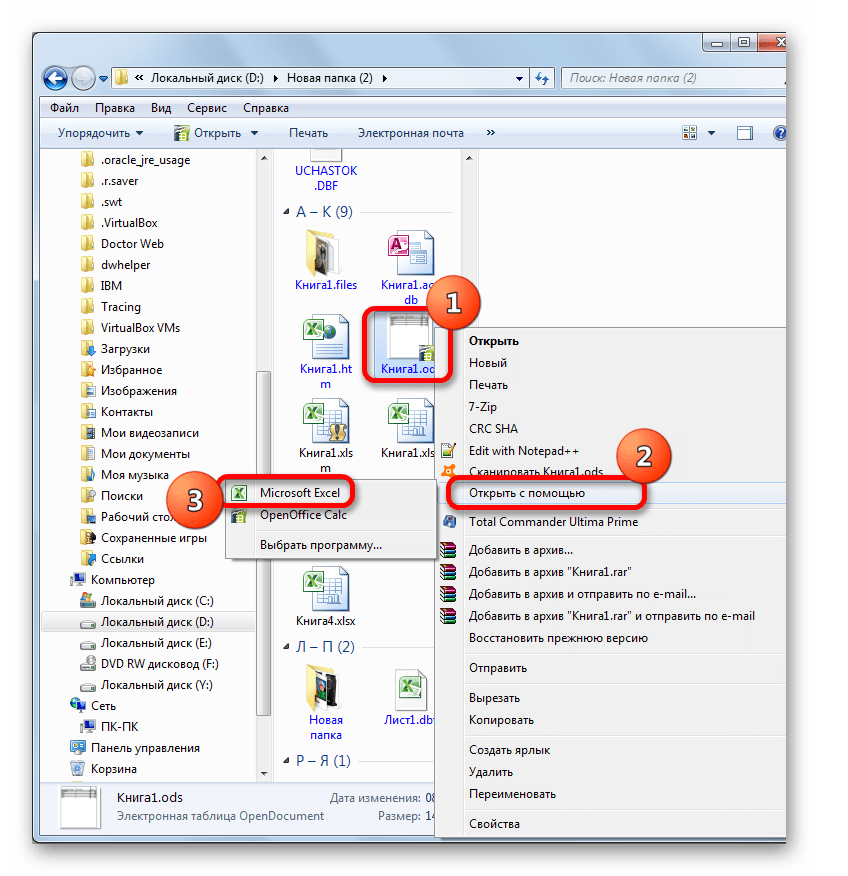
Многие пользователи популярной программы Microsoft Office могут столкнуться с проблемой запуска ods файла (это один из видов электронной таблицы, представленной в формате Open Document Format). Такой формат активно используется в международном обществе и считается общепринятой опцией. А открыть ее можно несколькими способами. О них расскажем в данной статье.
Как открыть файл ods online.sberbank.ru?
Для запуска файла ods достаточно программ, которые уже имеются на вашем ПК. Однако нужно знать некоторые особенности, чтобы процесс происходил качественно, и данные не терялись. Для начала следует определиться с программным обеспечением, которое установлено на ваш компьютер, ведь от этого зависит способ запуска программы. Если в ПК имеется Microsoft Office 2007 года, то придется открыть Excel. Теперь нужно образовать новое окно и нажать на клавишу "Настройки". Здесь выбрать раздел импортирования данных в формат ODF. Запустится новое окошко, где необходимо указать документ, который нужно открыть. Нажимаете на него.
{banner_google1}
Этот процесс можно заметно облегчить, если воспользоваться другим способом. Итак, найдите расположение нужного вам документа. Далее правой кнопкой мыши нажмите на файл ODF. Выйдет новое окошко, где следует выбрать способ открытия и программу для этого. Выберите Excel. Если нажать на клавишу "Всегда использовать данный способ открытия для подобных файлов", то элементы ods будут автоматически запускаться.
Если на вашем устройстве имеется лишь Microsoft Office 2003, то путь к открытию файлов будет немного усложненным и потребует больше времени. Порядок действий будет выглядеть предложенным ниже способом.
Скачиваете плагин Sun ODF, это легко и бесплатно можно сделать на сайте разработчика. Далее проводим установку в соответствии с предоставленными опциями. После окончания загрузки открываете Microsoft Excel. В верхней части сервиса находим раздел "Сервис". Нажимаем на него. Меняем настройки, если это необходимо. Далее нажимаем на клавишу "Обзор". Здесь нужно выбрать местоположение плагина. Подтвердите действие. В верхней части меню появится окошко с указанием плагина, нажимаем на него и перемещаем файлы в формат ODF. Для этого в новом окне выбираем необходимый файл и открываем его.
Такими способами можно открывать все файлы формата ods, которые скачены на ваше устройство. Время запуска не превышает пары секунд.
Способы открытия файла ODF
Если рассматривать способы открытия файла типа ODF, то можно их разделить на три вида.
1. Открытие через окно запуска документов. Запускаем Эксель и находим раздел "Файл". Далее открывается окно, где нужно нажать на клавишу "Открыть". Находим папку, где расположен файл ODF. Переключаем формат документа в "Электронная таблица OpenDocument". Выделяем нужный файл и жмем "Открыть".
2. Открытие при помощи двойного клика мыши. Если на ПК установлен OpenOffice Calc, можно просто нажать два раза левой кнопки мыши на нужный файл. Он откроется в таблице Эксель. Если по умолчанию стоит другая программа, нужно нажать на файл правой клавишей мышки. В открывшемся окне находим строку "Открыть с помощью" и выбираем "Microsoft Excel". Файл запустится нужным вам образом.
3. Запуск ODS в старых версиях Excel. Для этого переходим в раздел "Настройки", выбираем опцию "Импортирование файла формата ODS". Открывается окно, где находим нужный файл и запускаем его. Такие действия проходят в Экселе 2007 года. А вот в Экселе 2003 года все немного сложнее, ведь во время выхода таких таблиц формат ODS не был популярен.
Для открытия ODF придется скачать программу Sun ODF. Далее проводим его установку и сохраняем данные. Находим кнопку "Импортирование файла в ODF" и находим нужное наименование. Открывается новое окно, где следует выбрать документ и нажать на клавишу "Открыть". После этого документ запустится.
Заключение
{banner_google2}
Запуск программы ODF не вызывает особых сложностей, особенно у тех, у кого новые версии программы Эксель. Если у вас их нет, можно на официальном сайте скачать необходимые плагины или же воспользоваться указанными выше способами.
Использование формата ODF может пригодиться где-угодно, поэтому важно уметь пользоваться им. Как вы заметили, открытие файла производится несколькими способами, которые не вызывают никаких сложностей. Воспользоваться можно абсолютно любым из вышеперечисленных методов. Также важно знать, какие именно программы у вас уже установлены, и какого они года.
ODF - это популярный формат файла, который используется при создании таблиц. Он активно применяется в современной жизни, поэтому стоит внимательно ознакомиться с его особенностями. В данной статье рассмотрели, как открывать файлы такого вида и предложили вам несколько удобных способов. Воспользоваться можно любым вариантом.



